マイクロソフト『Surface Book』の実機レビュー 後編です。
後編では、各種ベンチマーク、起動・再起動時間計測などのレビューを行います。
なお、今回レビューを行う実機は「256GB SSD / Intel Core i7 / 8GB RAM / GPU」搭載モデルです。

|
(後編) ベンチマーク Windows起動・再起動時間計測(動画に収録) 搭載ソフトウェア 付属品 まとめ |
ベンチマーク
パソコンの基本性能や、グラフィック性能、ストレージ、バッテリーについての性能を測定します。
基本性能
Windowsに搭載されているシステム評価ツール「WinSATコマンド」によるパソコン性能の測定です。
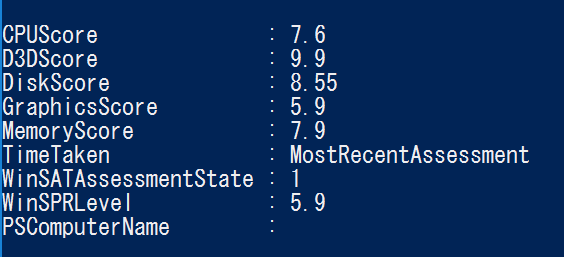
「WinSAT」による測定は、PCの性能を相対的に数値化して表現したもので、各項目の説明は次のとおりです。
| CPUScore | CPU のスコア |
| D3DScore | ゲーム用グラフィックスのスコア |
| DiskScore | プライマリハードディスクのスコア |
| GraphicsScore | グラフィックスのスコア |
| MemoryScore | メモリのスコア |
| TimeTaken | 前回の評価(「MostRecentAssessment」は直近の評価を表します) |
| WinSATAssessmentState | 評価の状態を表す値(1:評価済み、2:要再評価) |
| WinSPRLevel | 基本スコア(SPR:System Performance Rating) |
グラフィック性能
「3DMark」「ドラゴンクエストXベンチマークソフト」「ファイナルファンタジーXIV: 蒼天のイシュガルド ベンチマーク」、3つのソフトを使ってグラフィック性能を測定します。
まず「3DMark」での測定です。
3DMark では「Ice Storm」「Cloud Gate」「Sky Diver」「Fire Strike」、各シーンの描画の滑らかさをもとにグラフィック性能を測定します。
スコアの高さは描画の快適性を表しています。
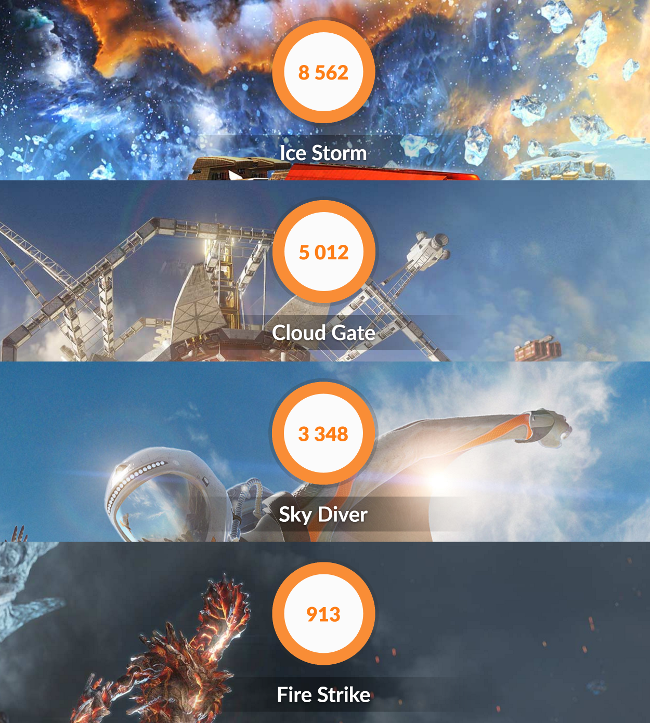
測定前に流されるデモ映像を見た印象としては、「Ice Storm」「Cloud Gate」ともに、なめらか描画です。「Sky Diver」では、ときどき少しだけカクカク感もありましたが、問題ないレベル。「Fire Strike」では全体的にカクカクとした描画で動きの速いシーンではコマ送りでした。
次が、「ドラゴンクエストXベンチマークソフト」の測定結果。
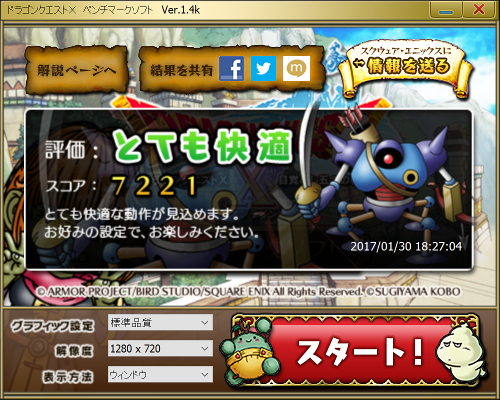
標準品質、解像度 1280×720

最高品質、解像度 1280×720
さいごに、「ファイナルファンタジーXIV:蒼天のイシュガルド ベンチマーク」の測定結果。
 標準品質(ノートPC)、解像度 1280×720
標準品質(ノートPC)、解像度 1280×720
 高品質(ノートPC)、解像度 1280×720
高品質(ノートPC)、解像度 1280×720
3つのベンチマークソフトでグラフィック性能を測定した印象として、専用グラフィックスを搭載していますが、期待したほどのスコアを出せなかったようです。
本サイトの測定では、「Surface Pro 4」のグラフィックス性能が上回った結果となりました。
⇒ Surface Pro 4 実機レビュー(グラフィックス性能)
とはいえ、ライトなゲームなら快適にプレイできそうですし、写真や動画編集、デザイン作成など、クリエイティブな作業では、快適なパフォーマンスが期待できると思います。
ストレージ
ストレージのベンチマークです。
『Surface Book』には、高速ストレージ SSD が搭載されています。
SSD は、SAMSUNG製で、容量は 256GB です。
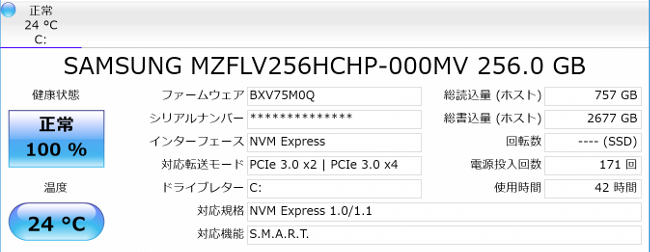
ストレージのドライブ構成は次のようになります。
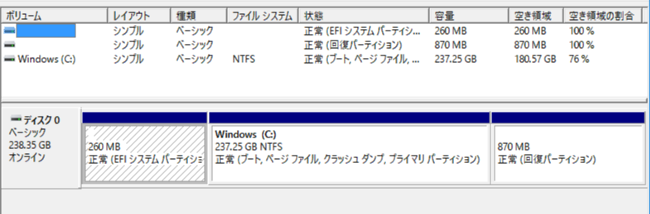
ストレージのデータ転送速度です。
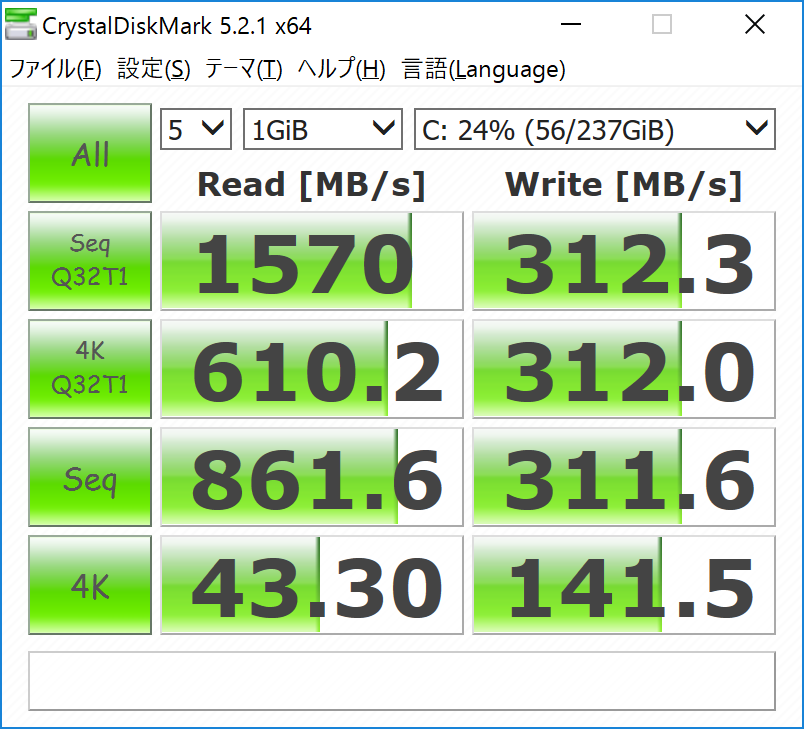
SSD が搭載されていると、数字が示す通り Windows や アプリの起動も高速です。
バッテリー
『Surface Book』に搭載されているバッテリーの性能を測定します。
『Surface Book』には、2つのバッテリー(キーボードとディスプレイに 1つずつ。容量は キーボード>ディスプレイ)が搭載されています。
ここでは、ディスプレイとキーボードを装着した状態で、バッテリー性能を測定しています。
測定は、次の条件で周期的にバッテリーの残量を測定しバッテリー駆動時間を算出します。
・無線LANでインターネットに接続
・YouTubeを全画面で連続再生
・画面の明るさ:最大レベル
・音量:最大レベル
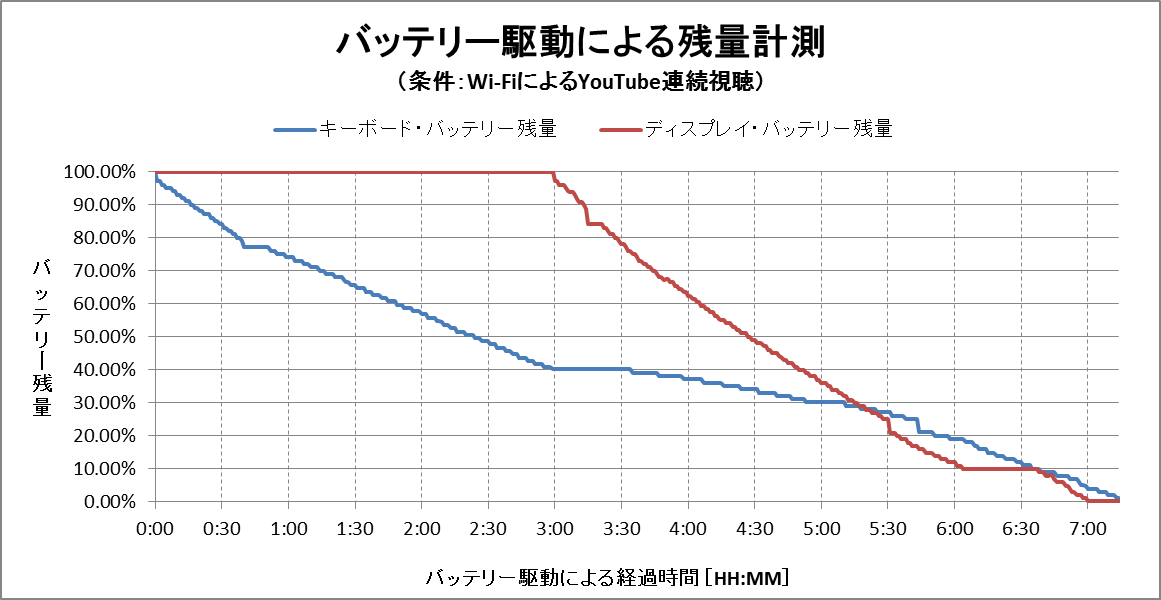
まず、キーボードのバッテリーから消費されていき、キーボードのバッテリー残量が 40% になった時点から、ディスプレイのバッテリー消費が開始されるようです。
バッテリーによる駆動は 7時間14分経過後、Windows がバッテリー不足を検知し、パソコンはスリープ状態になりました。
最後まで駆動しているのはキーボードのバッテリーという結果です。
このことは推察するに、『Surface Book』の場合、ディスプレイをキーボードから取り外すにはキーボード側の[取り外し]キー押下による制御が必要になってくるからだと思われます。
なお、実際の使用にあたっては、バッテリーの駆動時間は測定環境や条件などにより変動しますので、参考値としてください。
Windows起動・再起動時間計測(動画に収録)
『Surface Book』の Windows起動時間と再起動時間は、次のとおりです。
・起動 : 9.4秒
・再起動 : 23.0秒
Windowsの起動と再起動の様子を動画に収録しました。
起動・再起動時間を感覚でイメージできるので参考にどうぞ!
搭載ソフトウェア
『Surface Book』に搭載されているソフトウェアは、Windows標準のソフトのほか、Office Home & Business Premium プラス Office 365 サービスがインストールされています。
Surface 固有のソフトウェア等は搭載されていないようです。
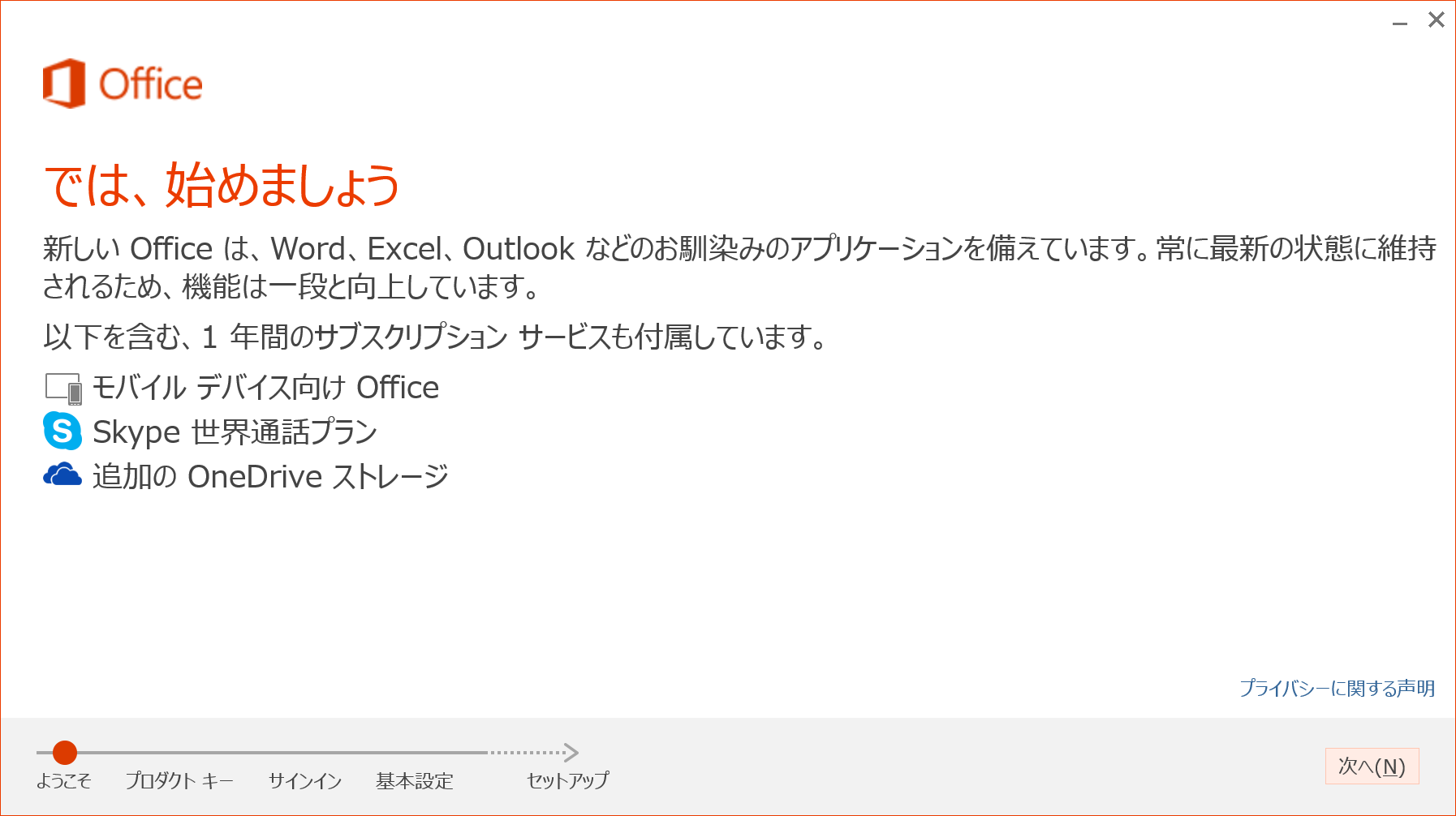
Office のセットアップ画面
付属品
『Surface Book』の同梱品一式です。

『Surface Book』本体のほか、電源アダプター、電源コード、デジタイザーペン、ドキュメント類が同梱されています。
| 【上記写真のドキュメント類について】 左側の3段、上から ・Microsoft Surface Book セットアップガイドの内容 ・PCリサイクルについて ・Club Microsoft 特別会員サービスの案内 真ん中 ・お手入れと使用上の注意(縦長の冊子) 右側 ・Office Home and Business Premium ライセンスカード |
まとめ
『Surface Book』は、独特な形状のヒンジが印象的で、PixelSense ディスプレイに映し出される映像は、かなりの高画質でとてもキレイです。
性能的には、グラフィックス性能のベンチマークでは思ったほどスコアは伸びませんでしたが、全体的なパフォーマンスとしては高いレベルです。
とくに、デザイン系のソフトウェアやソフトウェア開発用のソフトウェアなど、クリエイティブな作業にも快適なパフォーマンスが期待でき、2in1 デバイスという特性上、場所を選ばず、どこでも作業ができるのが大きなアドバンテージです。
価格は若干高めに感じるものの、全体的な性能レベルの高さにくわえ、モバイル性能、Office Home & Business Premium が標準搭載されていることなどを鑑みれば、コストパフォーマンス的には高いレベルでバランスが取れたモデルといえます。
ラインナップしているモデルや価格などの情報は、マイクロソフトストア公式サイトでチェックしてみてください。
|
マイクロソフトストア公式サイト ⇒ 『Surface Book』 製品詳細 |



